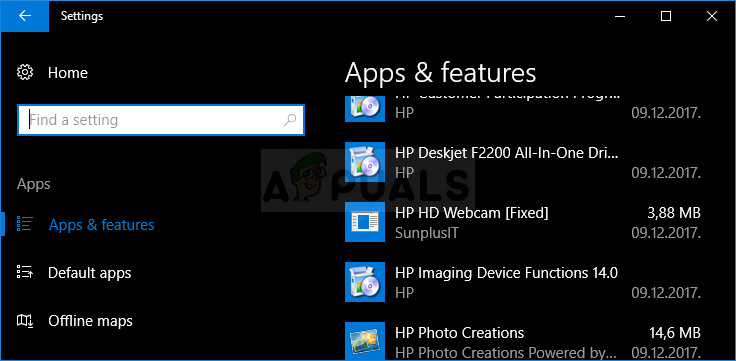AVG : Laman Utama >> Tetapan >> Komponen >> Perisai Web >> Pengecualian.
Avast : Laman Utama >> Tetapan >> Umum >> Pengecualian.
Penyelesaian 5: Pemasangan semula Windows Media Player Khusus
Memasang semula alat ini biasanya merupakan langkah logik bagi setiap orang yang mempunyai masalah dengan program dan banyak pengguna melakukannya dan tidak berjaya. Walau bagaimanapun, ia berjaya bagi orang-orang yang telah mengikuti langkah-langkah khusus ini yang berfungsi sejak awal. Pastikan anda tidak terlepas satu langkah!
Pertama sekali, anda harus melakukan helah Prompt Perintah ini yang bahkan dapat menyelesaikan masalahnya sendiri, jadi pastikan anda memeriksa untuk mengetahui apakah masalahnya diselesaikan setelah melalui perintah:
- Cari 'Prompt Perintah', klik kanan padanya, dan pilih pilihan 'Jalankan sebagai pentadbir'. Salin dan tampal arahan berikut dan pastikan anda mengklik Enter selepas itu.
net lokalgroup 'Pentadbir' 'NT Authority Local Service' / tambah

- Pada papan kekunci anda, gunakan kombinasi kekunci Windows + R untuk membuka kotak dialog Jalankan. Anda juga boleh mencarinya secara langsung di menu Mula jika OS Windows anda menyokongnya.
- Ketik Panel Kawalan dan klik OK untuk membukanya.

- Ubah paparan di Control Panel ke View by: Category dan klik pada Uninstall program di bawah bahagian Programs.
- Di sebelah kanan skrin yang terbuka, klik Hidupkan atau matikan ciri Windows dan cari bahagian Ciri Media. Kembangkan senarai dan cari Windows Media Player. Hapus centang kotak di sebelahnya, klik OK, dan sahkan sebarang kotak dialog yang muncul. Kembalikan semula komputer anda selepas itu (penting)!
- Selepas itu, arahkan ke folder Program Files atau Program Files (x86) dalam disk yang anda gunakan (bergantung pada seni bina PC anda) dan hapus folder Windows Media Player.

- Sekarang anda boleh menavigasi kembali ke entri Windows Media Player dalam Hidupkan atau matikan Ciri Windows dan centang kotak di sebelahnya sekali lagi yang akan memulakan proses pemasangan semula. Hidupkan semula komputer anda semula setelah selesai memasang dan mulakan semula komputer anda semula. Periksa untuk mengetahui apakah masalahnya diselesaikan!
Penyelesaian 6: Betulkan Perkhidmatan Perkongsian Rangkaian Windows Media Player
Sekiranya perkhidmatan untuk Windows Media Player telah rosak, kesalahan seperti yang kita bicarakan sekarang pasti akan berlaku dan hampir tidak ada yang boleh anda lakukan untuk memperbaikinya selain memperbaiki perkhidmatan itu sendiri.
- Buka kotak dialog Jalankan dengan menggunakan kombinasi kekunci Windows + R. Ketik 'services.msc' tanpa tanda petik di kotak dialog Jalankan dan klik OK untuk membuka Perkhidmatan.

- Cari Perkhidmatan Perkongsian Rangkaian Windows Media Player, klik kanan padanya dan pilih Properties dari menu konteks.
- Sekiranya perkhidmatan dihentikan (anda boleh memeriksanya tepat di sebelah mesej status Perkhidmatan), anda harus membiarkannya dihentikan. Sekiranya ia berjalan, klik butang Berhenti dan tunggu sehingga perkhidmatan ditutup.

- Pastikan bahawa pilihan di bawah bahagian Jenis Permulaan di Properties Perkhidmatan Perkongsian Rangkaian Windows Media Player ditetapkan ke Automatik sebelum anda mengklik butang Mula untuk memulakan semula perkhidmatan dan periksa untuk melihat apakah masalahnya diselesaikan.
Anda mungkin menerima mesej ralat berikut ketika anda mengklik Mula:
'Windows tidak dapat memulakan Perkhidmatan Perkongsian Rangkaian Windows Media Player di Komputer Tempatan. Ralat 1079: Akaun yang ditentukan untuk perkhidmatan ini berbeza dengan akaun yang ditentukan untuk perkhidmatan lain yang berjalan dalam proses yang sama. '
Sekiranya ini berlaku, ikuti arahan di bawah untuk memperbaikinya.
- Ikuti langkah 1-3 dari arahan di atas untuk membuka sifat Perkhidmatan Perkongsian Rangkaian Windows Media Player. Pergi ke tab Log On dan klik pada butang Browse….

- Di bawah kotak 'Masukkan nama objek untuk dipilih', ketik nama komputer anda, klik pada Check Names dan tunggu sehingga nama tersebut disahkan.
- Klik OK apabila anda selesai dan taipkan kata laluan pentadbir di kotak Kata Laluan apabila anda diminta dengannya.
Penyelesaian 7: Pasang semula Java
Memasang semula Java pasti dapat menyelesaikan masalah ini dalam banyak kes kerana Windows Media Player bergantung pada masa kerjanya untuk berfungsi. Komputer anda mungkin telah memasangnya sekarang, jadi pastikan anda menyahpasang versi yang telah anda pasang untuk memasang yang baru.
Nyahpasang Java pada Windows 10:
- Klik pada menu Mula yang terletak di bahagian kiri bawah skrin anda. Pilih Tetapan dengan mengklik ikon roda gigi di atas butang Daya di menu Mula.
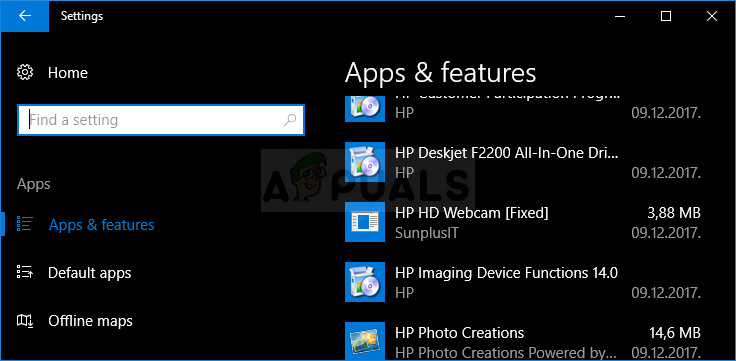
- Pilih bahagian Aplikasi di aplikasi Tetapan. Pilih Java dari senarai aplikasi yang dipasang dan kemudian klik butang Nyahpasang.
- Balas arahan yang ditunjukkan di skrin untuk menyelesaikan proses penyahpasangan.
Nyahpasang Java pada Versi Windows Sebelumnya:
- Klik pada menu Mula yang terletak di bahagian kiri bawah skrin anda.

- Pilih Panel Kawalan dari menu Mula dan alihkan pilihan Lihat mengikut ke Kategori. Pilih Nyahpasang Program di bawah bahagian Program.
- Pilih Java dari senarai program yang dipasang dengan mengkliknya, dan kemudian klik butang Nyahpasang. Ikuti arahan di skrin untuk menyelesaikan wizard.
Memasang Java
Terdapat dua cara memasang Java. Anda boleh menggunakan pemasang dalam talian yang hanya memuat turun fail kecil yang digunakan untuk memuat turun keseluruhan program atau anda boleh memuat turun keseluruhan pakej dan memasangnya tanpa sambungan Internet yang aktif. Inilah cara memasangnya di luar talian:
- Pergi ke Halaman muat turun manual dan klik pada Windows Luar Talian.
- Kotak dialog Muat turun Fail muncul yang meminta anda menjalankan atau menyimpan fail muat turun Klik Simpan untuk memuat turun fail ke sistem tempatan anda.

- Tutup semua aplikasi termasuk penyemak imbas anda dan klik dua kali pada fail yang disimpan untuk memulakan proses pemasangan. Klik butang Pasang untuk menerima syarat lesen dan untuk meneruskan pemasangan.
- Oracle telah bekerjasama dengan syarikat yang menawarkan pelbagai produk. Pemasang mungkin memberi anda pilihan untuk memasang program ini semasa anda memasang Java. Setelah memastikan bahawa program yang diinginkan dipilih, klik butang Next untuk meneruskan pemasangan.

- Beberapa dialog ringkas mengesahkan langkah terakhir proses pemasangan; klik Tutup pada dialog terakhir. Ini akan menyelesaikan proses pemasangan Java.